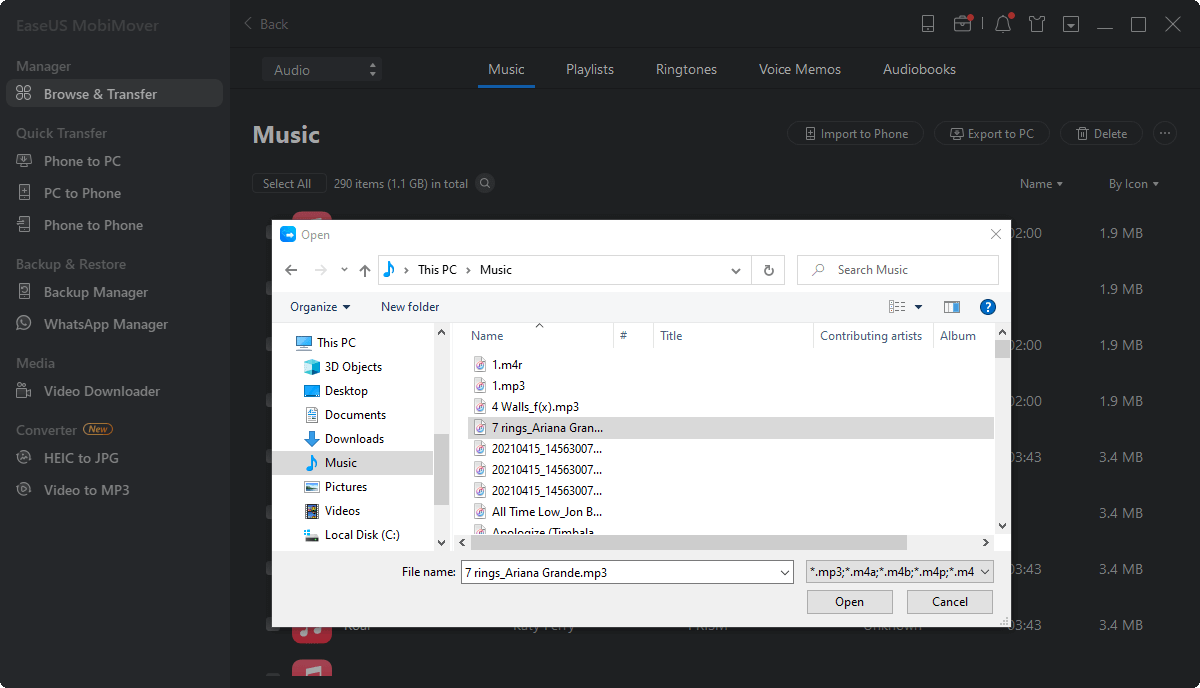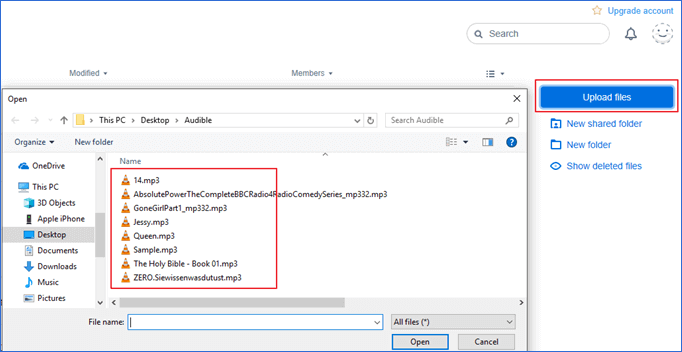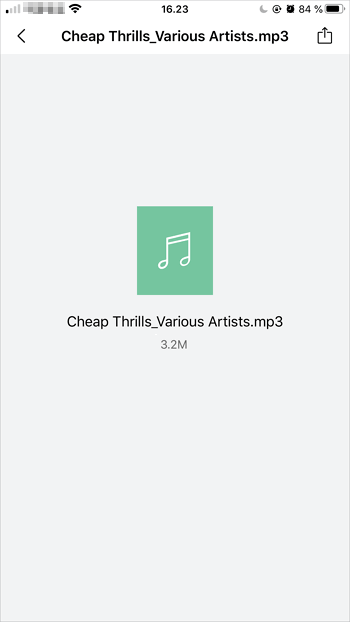Zusammenfassung:
Wenn Sie sich fragen, wie Sie Musik von einem Computer auf das iPhone ohne iTunes übertragen können, ist diese Anleitung für Sie. Nachdem Sie diesen Artikel gelesen haben, werden Sie wissen, wie Sie mit ein paar einfachen Klicks Lieder ohne iTunes zu Ihrem iPhone hinzufügen können.
- Hauptinhalt:
- Wie kann ich ohne iTunes Musik von meinem Computer auf mein iPhone übertragen?
- Wie man Musik vom PC auf das iPhone ohne iTunes auf 3 verschiedene Arten überträgt
-
Methode 1. Hinzufügen von Musik zum iPhone ohne iTunes
-
Methode 2. Kopieren von Musik vom PC auf das iPhone ohne iTunes über Dropbox
-
Methode 3. Wie man Musik ohne iTunes auf das iPhone überträgt
- Die Quintessenz
- FAQs zum Übertragen von Musik vom Computer auf das iPhone ohne iTunes
- 1. Warum kann ich keine Musik von meinem PC auf mein iPhone übertragen?
- 2. Warum kann ich meinem iPhone nicht manuell Lieder hinzufügen?
Wie kann ich ohne iTunes Musik von meinem Computer auf mein iPhone übertragen?
iTunes ist die offizielle Methode von Apple, mit der Sie Musik zu einem iPhone, iPad oder iPod Touch hinzufügen können. Allerdings überträgt iTunes Musik von Ihrem Computer auf Ihr iPhone durch Synchronisierung. Das bedeutet, dass die auf Ihrem iPhone vorhandenen Mediendateien, einschließlich Musik, Fernsehsendungen, Filmen und Büchern, alle durch die neu synchronisierten Objekte ersetzt werden. Das ist für die meisten Benutzer unerwünscht.
Vielleicht ziehen Sie es daher vor, Musik ohne iTunes vom PC auf das iPhone zu übertragen. Wenn ja, lesen Sie weiter, und Sie werden 3 bewährte Möglichkeiten kennenlernen, wie Sie ganz einfach Musik von einem Computer auf Ihr iPhone übertragen können. (Wenn Sie MP3-Dateien direkt auf das iPhone laden möchten, klicken Sie auf den entsprechenden Leitfaden, um die einfachen und bewährten Methoden zu erfahren).
Bevor wir in die detaillierten Schritte des Textes einsteigen, hier eine Videoanleitung, wie man Musik vom PC auf das iPhone ohne iTunes überträgt.
- 00: 15 - Dateien übertragen mit EaseUS MobiMover
- 01: 12 - Übertragen von Dateien über Dropbox
- 02: 05 - Dateien per E-Mail übertragen
Wie man Musik vom PC auf das iPhone ohne iTunes auf 3 verschiedene Arten überträgt
| Methode |
Effektivität |
Schwierigkeitsgrad |
| EaseUS MobiMover |
Der schnellste Weg, um Musik vom PC auf das iPhone zu übertragen oder Dateien zwischen Ihren Geräten zu transferieren. |
Einfach |
| Dropbox |
Es ermöglicht die drahtlose Übertragung von Musik von Ihrem Computer auf Ihr iPhone über eine Netzwerkverbindung. |
Mäßig |
| E-Mail |
Ohne iTunes oder andere Tools/Dienste von Drittanbietern können Sie Ihrem iPhone drahtlos und kostenlos Musik per E-Mail hinzufügen. |
Mäßig |
Dank der Tools von Drittanbietern und cloudbasierten File-Sharing-Diensten können Sie Musik auf verschiedene Weise vom Computer auf Ihr iPhone übertragen, ohne iTunes zu verwenden.
Methode 1. Hinzufügen von Musik zum iPhone ohne iTunes
Die gängigste Methode, Musik ohne iTunes auf das iPhone zu übertragen, ist die Verwendung einer iPhone-Übertragungssoftware eines Drittanbieters, wie z. B. EaseUS MobiMover. Mit diesem Tool, das auf Ihrem Computer (PC oder Mac) installiert ist, können Sie nicht nur Musik zu Ihrem iPhone ohne Synchronisierung hinzufügen, sondern auch Dateien von Ihrem iPhone auf Ihren PC oder zwischen zwei iOS-Geräten übertragen.
Was die Übertragung von Musik betrifft, klicken Sie hier, um zu erfahren, wie man CDs ohne Computer auf das iPhone überträgt. So übertragen Sie Musik vom Computer auf das iPhone ohne iTunes:
Schritt 1. Schließen Sie das iPhone an Ihren PC an und starten Sie EaseUS MobiMover.
Ermöglichen Sie EaseUS MobiMover den Zugriff auf Ihr Telefon, indem Sie auf dem Gerät auf "Vertrauen" und im Programm auf "Zulassen" klicken.
Klicken Sie auf "Content Management" als Übertragungsmodus, dann auf "Audio" und wählen Sie "Musik", um fortzufahren.
Schritt 2. Klicken Sie auf den Abschnitt Musik und dann auf "Inhalt hinzufügen", um den Speicherort auf Ihrem PC zu öffnen, an dem Sie Musikdateien gespeichert haben.
Schritt 3. Wählen Sie die Musikdateien, die Sie vom PC auf Ihr iPhone übertragen möchten, und klicken Sie auf "Öffnen", um die Übertragung zu starten.
Warten Sie, bis der Vorgang abgeschlossen ist. Dann können Sie die Musik-App auf Ihrem iPhone öffnen, um die neu hinzugefügte Musik zu überprüfen.
Dies ist die vollständige Anleitung, wie man Musik vom Computer auf das iPhone überträgt. EaseUS MobiMover ist auch ein kostenloser Video- und Audio-Downloader, mit dem Sie Musik von Websites wie SoundCloud, MySpace und anderen auf Ihren Computer oder Ihr iPhone/iPad/iPod herunterladen können, indem Sie eine URL eingeben. Wenn Sie mehr Details erfahren möchten, lesen Sie die Anleitung zum Herunterladen von Musik von SoundCloud.
Ist diese Software nicht vielseitig? Wenn Sie sie auch für so leistungsfähig halten, wie Sie erwarten, teilen Sie sie bitte mit Ihren Kollegen, damit diese ihre Daten besser verwalten können.
Methode 2. Kopieren von Musik vom PC auf das iPhone ohne iTunes über Dropbox
Dropbox ist ein Cloud-basierter Dienst, mit dem Sie Musik, Fotos, Videos und andere Dateien auf Ihren Geräten, die dasselbe Dropbox-Konto verwenden, gemeinsam nutzen können. Wenn Sie die Dropbox-App auf Ihrem iOS-Gerät installiert haben, können Sie ganz einfach Musik von Ihrem Computer drahtlos über eine Netzwerkverbindung auf Ihr iPhone übertragen.
Wenn Sie einen Cloud-basierten Dienst nutzen möchten, müssen Sie sicherstellen, dass genügend Cloud-Speicherplatz vorhanden ist, um die zu übertragenden Musiktitel zu speichern, und dass Sie sowohl auf dem Zielgerät als auch auf dem Quellgerät dasselbe Dropbox-Konto verwenden.
Sind Sie bereit? Sehen wir uns an, wie man Lieder vom PC auf das iPhone ohne iTunes drahtlos überträgt.
So fügen Sie Musik ohne iTunes zum iPhone hinzu:
Schritt 1. Laden Sie Dropbox herunter und installieren Sie es sowohl auf Ihrem iPad als auch auf Ihrem Computer. Melden Sie sich dann mit demselben Konto an.
Schritt 2. Laden Sie die MP3-Dateien von Ihrem Computer auf Dropbox hoch.
Schritt 3. Öffnen Sie Dropbox auf Ihrem iPad, und Sie werden die Songs von Ihrem Computer sehen.
Schritt 4. Wählen Sie die MP3-Dateien aus und laden Sie sie zum Offline-Hören auf Ihr Mobilgerät herunter.
![Übertragen von Musik vom Computer auf das iPhone ohne iTunes]()
Natürlich gibt es auch andere Cloud-basierte Dienste, mit denen Sie Musik ohne iTunes zu Ihrem iPhone hinzufügen können. Sie können nach dem Dienst suchen, der Ihnen am besten gefällt, um ihn zu nutzen.
Methode 3. Wie man Musik ohne iTunes auf das iPhone überträgt
Neben Datentransfer-Tools von Drittanbietern und Cloud-basierten File-Sharing-Diensten können Sie auch eine E-Mail verwenden, um Musik von Ihrem Computer auf Ihr iPhone zu übertragen. Wenn Sie wissen möchten, wie Sie Musik auf den iPod ohne iTunes, auf das iPhone ohne iTunes oder andere Tools/Dienste von Drittanbietern übertragen können, können Sie Ihrem iPhone drahtlos und kostenlos Musik hinzufügen.
So übertragen Sie Musik vom Computer auf das iPhone ohne iTunes:
Schritt 1. Erstellen Sie auf Ihrem Computer eine E-Mail und fügen Sie der E-Mail die Songs als Anhang hinzu.
Schritt 2. Senden Sie die E-Mail an Ihr eigenes Konto.
Schritt 3. Prüfen Sie die E-Mail auf Ihrem iPhone.
Schritt 4. Tippen Sie auf den Titel, um die Musik zu laden. Schließen Sie anschließend das Fenster für die Musikwiedergabe und tippen Sie auf das Symbol "Teilen" auf dem Bildschirm.
Schritt 5. Wählen Sie, ob Sie den Song mit einer anderen App öffnen möchten. Wählen Sie anschließend eine Musik-App auf Ihrem iPhone aus, um den Titel zu Ihrem iPhone hinzuzufügen.
![Übertragen von Musik vom PC auf das iPhone ohne iTunes]()
Die Quintessenz
Dies sind die üblichen Lösungen für Sie, um Musik auf Ihr iPhone vom Computer ohne iTunes hinzuzufügen. Wenn Sie irgendwann in der Zukunft Musik von iTunes auf das iPhone übertragen möchten, können Sie die Anleitung zum Hinzufügen von Musik von iTunes zum iPhone als Referenz lesen.
FAQs zum Übertragen von Musik vom Computer auf das iPhone ohne iTunes
1. Warum kann ich keine Musik von meinem PC auf mein iPhone übertragen?
Wenn Sie versuchen, Musiktitel von iTunes auf Ihr iPhone zu übertragen, dieser Vorgang aber fehlschlägt, gibt es mehrere Gründe, die zu diesem Problem führen können. Sie können jedoch die folgenden Überprüfungen durchführen:
- Stellen Sie sicher, dass genügend Speicherplatz auf Ihrem iPhone verfügbar ist.
- Prüfen Sie, ob die Wi-Fi-Verbindung und die USB-Verbindung stabil ist.
- Öffnen Sie iTunes, gehen Sie zu "Musik" und überprüfen Sie, ob "Gesamte Musikbibliothek" aktiviert ist.
- Aktualisieren Sie iTunes auf die neueste Version.
2. Warum kann ich meinem iPhone nicht manuell Lieder hinzufügen?
Die häufigsten Gründe, warum Sie Ihrem iPhone keine Lieder hinzufügen können, sind unten aufgeführt:
| Grund |
Lösung |
| Die iCloud-Musikbibliothek ist eingeschaltet. |
Einstellungen > Musik > iCloud-Musikbibliothek ausschalten. |
| iTunes Match ist eingeschaltet. |
Einstellungen > iTunes & App Store > Apple ID > Abonnements > Abonnement und iTunes Match kündigen. |
| Sie verwenden eine ältere Version von iTunes. |
Laden Sie die neueste Version von iTunes. Gehen Sie zu Apple Store > Aktualisieren. |